Zdalny dostęp do komputera w sieci lokalnej w SplashTop Personal
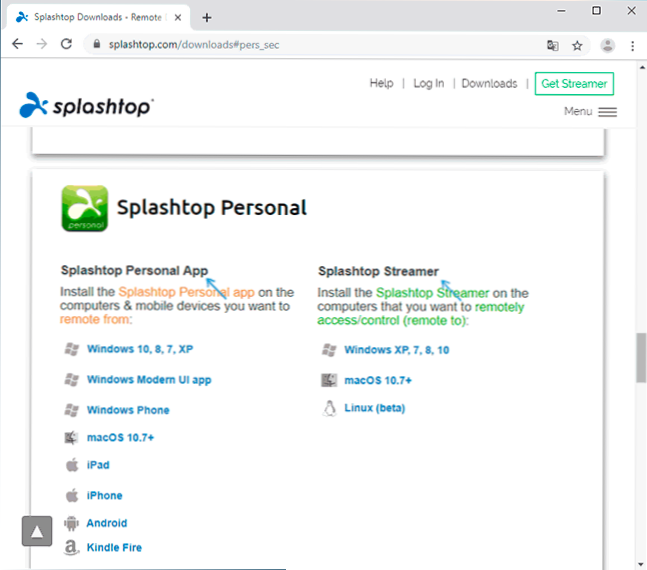
- 2058
- 612
- Pan Edmund Kubacki
Wcześniej strona opublikowała kilka recenzji programów do zdalnego zarządzania komputerami z innego komputera, laptopa lub urządzenia mobilnego Androida lub iPhone'a. SplashTop Personal to kolejne takie rozwiązanie, które jest całkowicie bezpłatne do użytku osobistego, które może być odpowiednie do zadań prostego użytkownika.
W tej recenzji szczegółowo o użyciu SplashTop Personal do zdalnego dostępu do komputera, możliwości programu i ograniczeń w bezpłatnej wersji programu. Inne narzędzia do tych samych celów: najlepsze programy do zdalnego dostępu do komputera. Deweloper SplashTop ma dwa bardziej interesujące rozwiązania: Mirroring360 do przesyłania obrazu z iPhone'a i Androida do komputera i przewodowego xDisplay, do przekształcenia tabletu lub telefonu z Androidem w drugi monitor komputerowy.
Możliwości i ograniczenia dotyczące osobistej instalacji programu, instalacja programu
SplashTop przedstawia kilka opcji zdalnego dostępu i sterowania komputerem: te, które są zaprojektowane, aby pomóc zdalnym użytkownikom lub usługom w organizacji, są wypłacane. Wersja osobista SplashTop koncentruje się na prywatnym użyciu przez jednego użytkownika i nakłada następujące główne ograniczenia:
- Dostęp tylko w ramach jednej sieci: to znaczy wszystkie urządzenia muszą być podłączone do jednego routera. Nie ma ograniczeń czasowych.
- Maksymalnie 5 komputerów zdalnych (Windows, Mac OS, Linux).
- Nie ma możliwości przesyłania plików do zdalnego komputera i z niego.
Jako urządzenie, z którego wykonywany jest zdalny dostęp do komputera, komputer lub laptop Windows i macOS, a także aplikacje mobilne (aplikacja iOS jest wypłacana za Android - bezpłatnie).
Program składa się z dwóch części: SplashTop Personal (zainstalowany na komputerze lub innym urządzeniu, z którego wykonany jest zdalny dostęp) i SlAster Streamer (do instalacji na urządzeniu, które musi być zdalnie sterowane).
Możesz pobrać Splashtop Personal z oficjalnej strony internetowej https: // www.Splashtop.Com/osobiste, dla systemu Windows 10, dostępna jest również aplikacja w sklepie z systemem Windows 10, możesz z niej skorzystać. Streamer dla zdalnego komputera jest dostępny na tej samej stronie.
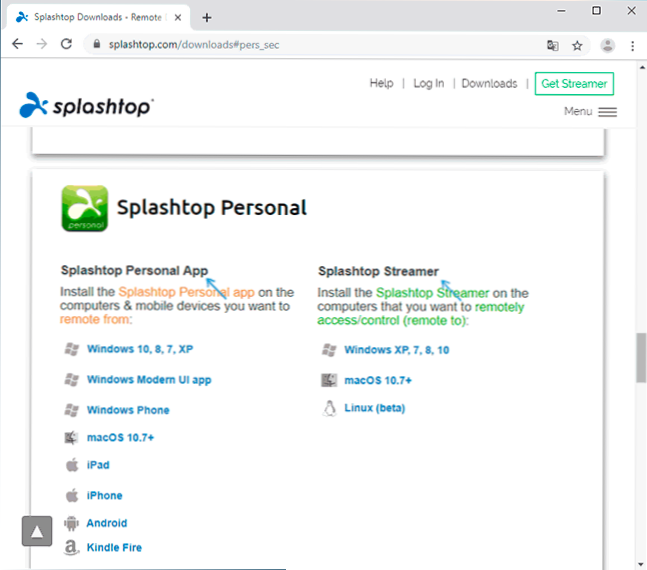
Instalacja nie jest trudna, coś dodatkowego i potencjalnie niepotrzebnego nie jest zainstalowane, ale konieczne będzie utworzenie konta SplashTop.
Używanie SplashTop Personal do kontroli komputerów zdalnych w sieci lokalnej
Po zainstalowaniu SplashTop osobistego na urządzeniu, z którego streamer SplashTop będzie kontrolowany na urządzeniu, który należy kontrolować:
- Przejdź do utworzonego konta w programie. Po wprowadzeniu loginu i hasła po raz pierwszy zostaniesz poproszony o „potwierdzenie tego urządzenia” - list do poczty, gdzie musisz kliknąć „Uwierzytelnianie tego urządzenia” i tak dalej na każdym urządzeniu. Po potwierdzeniu wejście musi zostać powtórzone.
- Gdy wejście jest przeprowadzane na wszystkich urządzeniach, a są one podłączone do jednej sieci, a także do Internetu, w SplashTop Personal zobaczysz listę zdalnych urządzeń (jeśli nie zostanie wyświetlona, kliknij przycisk „Aktualizacja”) który instalowany jest streamer SplashTop.
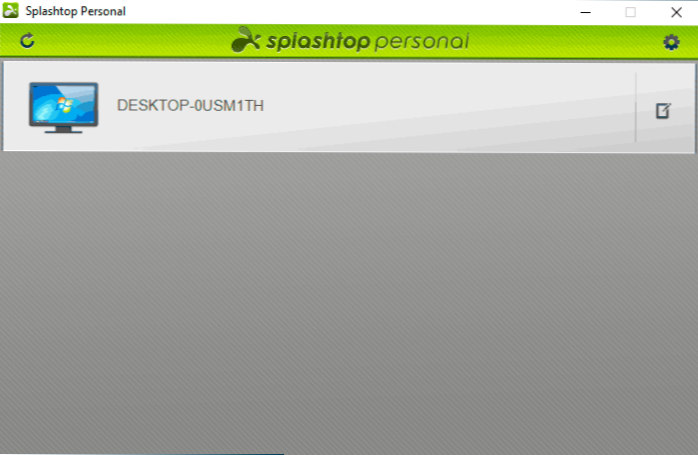
- Pozostaje kliknięcie pożądanego komputera zdalnego, aby nawiązać z nim połączenie i uzyskać możliwość usunięcia kontroli. Funkcje dostępne w menu są małe: Przełączanie jakości (możesz pogorszyć, ale szybciej), tryb pełnego ekranu, tryb skalowania, kombinacja kluczy Ctrl+Alt+Del i odłączenie od zdalnego komputera.
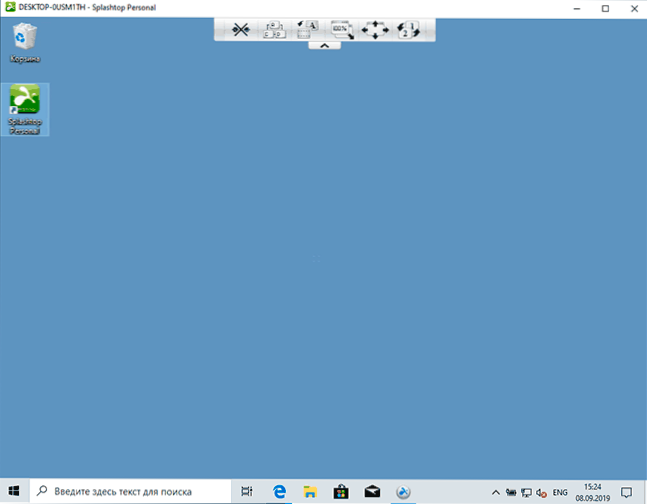
- Z interesującego i zdolnego do bycia przydatnym - opcja żądania dodatkowego hasła podczas łączenia, dostępna na karcie Ustawienia bezpieczeństwa w strukturze SplashTop (możesz wprowadzić własny kod lub żądać wejścia do Windows z konta).
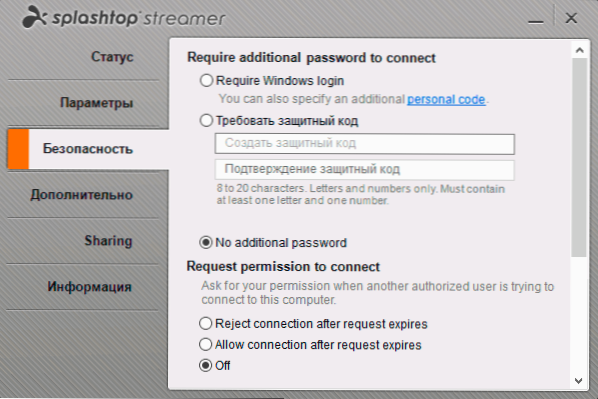
W rzeczywistości to wszystko, co jest dostępne w programie: Po połączeniu możesz kontrolować komputer zdalny, prędkość dostępu nie jest zła, aplikacja jest częściowo przetłumaczona na rosyjskie (nie wszystkie elementy interfejsu), ale mogę, ale mogę „Nie nazwij to dobrze, pomimo faktu, że domyślnie program ma opcję bezpośredniego dostępu w sieci lokalnej, omijając serwery SplashTop.
Ponadto, jeśli wyłączysz sieć lokalną od dostępu do Internetu, połączenie jest utracone: Można założyć, że nie tylko uwierzytelnianie występuje na serwerach, ale także dodatkowe działanie niezbędne do pracy zdalnego dostępu.
W rezultacie: być może dla kogoś, SplashTop Personal będzie wydawane narzędzie do zdalnego zarządzania komputerami, ale moim zdaniem, jeśli mówimy o użyciu w sieci lokalnej, zdalne pulpit Microsoft będzie preferowany: całkowicie bezpłatny, Internet nie jest wymagany (Ale możesz go skonfigurować (ale możesz skonfigurować dostęp z Internetu), dostępne dla wielu platform (Android, iPhone i inne) i być może bardziej funkcjonalnie. Ponadto, jeśli masz system Windows 10, być może nie wiedziałeś, że możliwość zdalnego zarządzania można uzyskać za pomocą prostej pomocy w aplikacji wbudowanej.
- « Punkt wejścia do procedury nie został znaleziony w API-MS-WIN-Core-Synch-L1-2-0.DLL - jak to naprawić?
- Gameloop - emulator Android dla Call of Duty Mobile i nie tylko »

